بقلم سيلينا كوميزتحديث سبتمبر 06، 2019
[نبذة عامة]: هل تريد نقل البيانات من iPhone القديم إلى iPhone 11 و iPhone 11 Pro و iPhone 11 Pro Max؟ إليك بنقرة واحدة لنقل البيانات من iPhone القديم إلى iPhone 11 أو iPhone XS / XR / X / 8 / 8 Plus.
ستعقد Apple مؤتمر إطلاق منتج جديد في الساعة 10 صباحًا يوم 10 سبتمبر ، بتوقيت الولايات المتحدة ، وسيتم إطلاق iPhone 11 الجديد. سيتم بيع سلسلة iPhone 11 في غضون شهرين تقريبًا ، ويريد العديد من محبي Apple شراء أحدث iPhone 11 ، وكثير منهم ترقية من طرازات iPhone القديمة أو هواتف Android. كما هو الحال دائمًا مع ترقيات الأجهزة. عندما تحصل على iPhone 11 الجديد ، فإن أول ما عليك فعله هو نقل البيانات من iPhone إلى iPhone أو التعامل مع البيانات من Android إلى iPhone. بالنسبة لمستخدمي iPhone القدامى ، قد يقوم بعض الأشخاص بنسخ البيانات احتياطيًا من iPhone القديم إلى iCloud أو جهاز كمبيوتر ثم استعادة النسخ الاحتياطية إلى iPhone 11 ، ولكن هذه الطريقة مرهقة للغاية وتتسبب في فقدان البيانات ؛ قد يقوم بعض المستخدمين بنقل البيانات من iPhone قديم (تمت ترقيته إلى iOS 12.4) إلى iPhone 11 (iOS 13) عبر النقل اللاسلكي أو السلكي مع iOS 12.4 ، إنها ميزة الترحيل ، لكن كلا الطريقتين ستكلفك الكثير من الوقت. لذلك في هذا الجزء ، سوف نقدم لك طريقة أخرى سريعة وسهلة نقل البيانات من iPhone القديم إلى iPhone 11 / XS / XR / X / 8 / 8 Plus بنقرة 1.
Way 1: ترحيل البيانات من iOS 12.4 إلى iPhone 11 عبر ميزة ترحيل بيانات iOS 12.4
قبل استخدام ميزة ترحيل بيانات iOS 12.4 للانتقال بين طرازي iPhone ، تأكد من ترقية الجهاز المصدر إلى iOS 12.4 والجهاز الهدف الذي تمت ترقيته إلى iOS 12.4 أو ما بعده (iOS 13).
ملحوظة: إذا قمت بنقل البيانات لاسلكياً ، فيرجى توصيل جهازي iPhone عبر نفس اتصال Wi-Fi.
الخطوة 1. قم بربط جهازي iPhone معًا ، وقم بإلغاء تأمينهما وفوق نفس اتصال Wi-Fi.
الخطوة 2. تسجيل الدخول باستخدام Apple ID الخاص بك وإعداد Face ID أو Touch ID.
الخطوة 3. ال دليل البدء السريع تظهر الشاشة على جهاز iPhone القديم الخاص بك وتوفر خيار استخدام معرف Apple الخاص بك لإعداد iPhone 11 الجديد الخاص بك. تأكد من أنه معرف Apple الذي تريد استخدامه ، ثم انقر فوق متابعة. إذا كنت لا ترى خيار المتابعة على جهازك الحالي ، فتأكد من تشغيل Bluetooth. اتبع التعليمات لإعداد Face ID أو Touch ID على جهاز iPhone 11 الجديد.
الخطوة 4. صنبور "نقل من اي فون"، ستتمكن من نقل جميع بياناتك من iPhone القديم إلى iPhone 11 عبر شبكة Wi-Fi أو كبل.
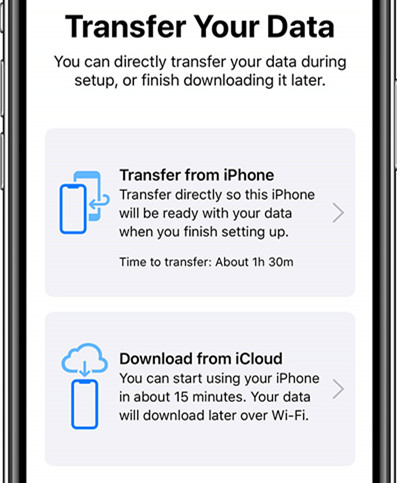
طريقة 2: نقل البيانات من iPhone السابق إلى iPhone 11 الجديد بنقرة 1
إذا كنت تبحث عن طريقة سريعة وبسيطة لنقل البيانات من iPhone السابق إلى iPhone الجديد ، فإليك طريقة قوية أداة نقل من iPhone إلى iPhone - مجموعة أدوات iOS - تبديل الهاتف، مما يساعدك على نقل الرسائل النصية وجهات الاتصال والصور والفيديو والصور والموسيقى من iPhone XS / XR / X / 8/7 / 6S / 6 (Plus) إلى iPhone 11/11 Pro / 11 Pro Max بنقرة واحدة. بالإضافة إلى أنه أول برنامج في العالم يدعم نقل البيانات من Android إلى iOS ، iOS إلى iOS، iOS إلى Android و Android إلى Android.
ما هو أكثر من ذلك ، هذا مجموعة أدوات iOS يمكن أن يساعدك أيضًا في إدارة بيانات iPhone الخاصة بك من الكمبيوتر عن طريق حذف العناصر أو إضافتها أو تحريرها من الكمبيوتر ؛ النسخ الاحتياطي واستعادة بيانات iPhone ؛ استعادة البيانات المفقودة من iPhone ؛ إصلاح نظام iOS إلى الوضع الطبيعي ؛ محو بيانات iOS ؛ نقل رسائل WhatsApp ونسخها احتياطيًا واستعادتها وفتح شاشة iPhone. لا تستطيع الانتظار لتجرب؟ اتبع الخطوات أدناه لنقل البيانات من iPhone القديم إلى iPhone 11 كمثال.




مجموعة أدوات iOS - ميزات (تبديل الهاتف):
- 1 انقر لنقل البيانات من iPhone القديم إلى iPhone 11 و iPhone XS / XR / X / 8 / 7S / 6S / 6 (Plus).
- قم بنقل جهات الاتصال بسهولة بين جهازي iPhone مع معلومات الاتصال الكاملة.
- نقل من Android إلى iPhone 11 و iPhone XS / XR / X / 8 / 7S / 7S / 6S / 6 (Plus) / 5s ، إلخ.
- يعمل بشكل جيد مع Apple و Samsung و HTC و LG و Sony و Google Pixel و HUAWEI و Motorola و ZTE و Nokia والمزيد من الهواتف الذكية والأجهزة اللوحية.
- متوافق تمامًا مع مقدمي الخدمات الرئيسيين مثل AT&T و Verizon و Sprint و T-Mobile.
- متوافق تمامًا مع iOS 12.4 و iOS 13 و Android 9.0
- متوافق تماما مع ويندوز وماك الكمبيوتر.
خطوات 3 لنقل البيانات من iPhone القديم إلى iPhone 11 (Pro) بنقرة 1
كن حذرا:
جهات الاتصال في الحساب: مجموعة أدوات الهاتف - إذا كنت تريد نقل جهات الاتصال على Twitter و Facebook و Google وأي حساب يدعمه جهاز iPhone القديم ، فيرجى تسجيل الدخول إلى الحسابات الموجودة على جهاز iPhone القديم في البداية.
النسخ الاحتياطي واستعادة بيانات iPhone: يمكنك أيضًا نسخ البيانات احتياطيًا من جهاز iPhone القديم إلى جهاز الكمبيوتر ، واستعادة جهاز 11 الجديد الخاص بك ، بما في ذلك بيانات WhatsApp وجهات الاتصال والرسائل والموسيقى والصور ومقاطع الفيديو والمزيد.
استعادة التطبيق الاجتماعي: نسخ احتياطي لكل ما تبذلونه من تاريخ الدردشة LINE / Kik / Viber / Wechat / WhatsApp ، بما في ذلك المحادثات الشخصية والمحادثات الجماعية ؛ النص ، صوت ودردشة الفيديو التاريخ ؛ الصور والملصقات ، إلخ. يمكنك معاينة ملف النسخ الاحتياطي LINE / Kik / Viber / Wechat / WhatsApp واستعادة سجل الدردشة أو حتى تصدير أي عنصر إلى جهاز الكمبيوتر بشكل انتقائي.
هذه الوظيفة تسمح لك أيضا نقل WhatsApp من iPhone إلى iPhone، أو نقل من دائرة الرقابة الداخلية لالروبوت مباشرة.
الخطوة 1. قم بتشغيل البرنامج وتوصيل جهازي iPhone بجهاز الكمبيوتر
قم بتشغيل iOS Toolkit على جهاز الكمبيوتر الخاص بك أو جهاز Mac وانقر فوق "تبديل". بعد ذلك ، قم بتوصيل جهاز iPhone القديم و iPhone 11 الجديد بالكمبيوتر عبر كبلات USB على التوالي. تأكد من أنه يمكن لجهاز الكمبيوتر الخاص بك اكتشاف كلا الجهازين بنجاح.

الخطوة 2. حدد أنواع البيانات
في النافذة الرئيسية ، سترى عرض البرنامج على النحو التالي. يمكنك استخدام زر "Flip" لتبديل أماكن الهواتف الخاصة بك والتأكد من أن iPhone 11 على الجانب الأيسر هو الجهاز المستهدف ، ثم حدد المحتويات المراد نسخها.

الخطوة 3. نقل الرسائل النصية القصيرة وجهات الاتصال والتقويم والصور والفيديو والموسيقى من iPhone إلى iPhone 11 (Pro)
بعد ذلك ، يمكنك أن ترى أن جميع المحتويات التي يمكن نقلها مدرجة في منتصف النافذة. تحقق من الملفات المطلوبة وانقر فوق "بدء نقل". ينبثق مربع حوار صغير ، يخبرك النسبة المئوية لشريط التقدم. أثناء العملية ، لا تقم أبدًا بفصل أي من الجهازين. ثم سيتم نقل جميع البيانات من iPhone القديم إلى iPhone 11 (Pro).

كما ذكرنا أعلاه ، يمكن أن تدعم مجموعة أدوات iOS - Switch أيضًا نقل البيانات بين جهاز iOS وأجهزة Android والكمبيوتر. على سبيل المثال ، يمكنك نقل البيانات من Android إلى iPhone 11 ؛ نقل الموسيقى والصور ومقاطع الفيديو من الكمبيوتر إلى iPhone 11 ؛ وعمل نسخة احتياطية من جهات اتصال iPhone والرسائل والصور ومقاطع الفيديو والموسيقى على جهاز الكمبيوتر.
يرجى تنزيل مجموعة أدوات الهاتف القوية هذه مجانًا لنقل بيانات هاتفك وإدارتها بمزيد من السهولة.




التعليقات
موجه: تحتاج إلى بتسجيل الدخول قبل أن تتمكن من التعليق.
لا يوجد حساب بعد. الرجاء الضغط هنا ل تسجيل جديد.





(
2 الأصوات، متوسط:
5.00 من 5)

تحميل ...

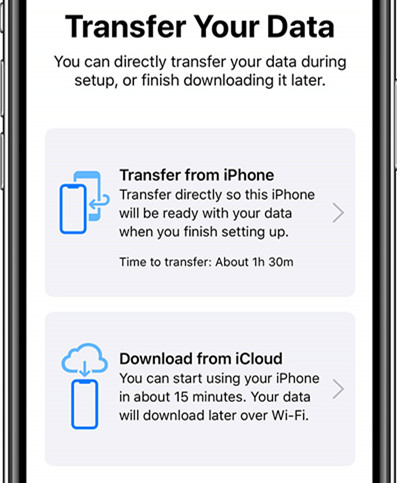













لا تعليق بعد. قل شيئا...